
Forvaltning af vores adgangskoder korrekt kan være en reel smerte i røv for de fleste af os. Der er så mange enheder, apps og websteder, som vi håndterer hver dag! Brugerkonti, digital bankvirksomhed, adgangskoder ... Det er et rod, hvor det er nødvendigt at sætte orden, da indsatsen er høj. Derfor er det meget interessant at vide hvordan man gemmer adgangskoder på iPhone.
Inden du fortsætter er det nødvendigt at præcisere noget: Nej, det er ikke en god idé at bruge en enkelt nøgle eller adgangskode til alt. Hvis du kasserer dette, er det også nødvendigt at påpege, at det ikke er tilrådeligt at opbevare dem alle på en bærbar computer. Så hvilken anden mulighed står vi tilbage med? Her er en: Hvis du har en iPhone , tak til autofuldførelsesfunktionen, kan du gemme alle dine adgangskoder og bruge dem hver gang du logger ind på en af dine konti.
Hvis du er bekymret for sikkerhedsproblemet, vil alt, hvad vi fortæller dig nedenfor, være meget interessant:
Autofuldførelse til Safari
Hvis du vil gemme adgangskoderne på din iPhone, er det nødvendigt at aktivere AutoComplete -funktion. Sådan skal du gøre det:
- Gå først til "Indstilling".
- Derefter adgang "Adgangskoder og konti."
- Endelig i "Autofuldfør" mulighed du er nødt til at flytte skyderen til "på" position (i grønt).
Når dette er gjort, er funktionen Autofuldførelse aktiv på din iPhone. Uanset om vi vælger en adgangskode foreslået af iPhone, eller vi beslutter at bruge en af vores egne, vil denne funktionalitet huske de gemte brugernavne og adgangskoder og indtaste dem, så snart du starter sessionen. Så praktisk.
Nøglering til Apple -enheder

Med nøglering kan vi gemme vores adgangskoder sikkert i iCloud
Mens du ikke behøver at bruge Nøglering for at gemme adgangskoder på iPhone, ja, vi bliver nødt til at bruge det til at gemme disse adgangskoder på vores konto iCloud. Dette værktøj fungerer faktisk til enhver Apple -enhed.
Nøglering (ord, der på engelsk betyder "nøglering") er password management system i macOS, introduceret fra Mac OS 8.6 version i 1997. Denne software den kan indeholde adgangskoder, private nøgler og certifikater.
Hvordan aktiveres nøglering på en iPhone? Vi forklarer det for dig herunder:
- Det første skridt er at gå til "Indstilling".
- Der kigger vi "Apple-id" og inden for denne mulighed vælger vi ICloud.
- I menuen iCloud -indstillinger ruller vi ned og vælger "Nøglering".
- Endelig klikker vi videre "ICloud nøglering" flytte skyderen til den grønne position.
Efter aktivering af nøglering skal du gå til Mac -enheden (computer eller iPad) for at kunne bruge de adgangskoder, der er gemt der på iPhone. Gør følgende for at linke disse oplysninger:
- Først går vi til menuen "Manzana".
- Der vælger vi først "Systemindstillinger", efter "Apple-id" og endelig ICloud.
- For at afslutte klikker vi blot på indstillingen "Nøglering".
Denne iCloud -nøglering er et fantastisk værktøj til at styre vores adgangskoder sikkert. Alligevel, din sikkerhed er begrænset til brug inden for Apples økosystem. Derudover er der rapporteret om nogle fejl i driften, hvilket har opmuntret mange brugere til at vælge en ekstern applikation til deres nøgler. Her er de mest populære og effektive:
Apps til at gemme adgangskoder på iPhone
Applikationerne på denne liste giver os også mulighed for at gemme adgangskoder på iPhone. Det betyder, at vi hurtigt kan indtaste dem, når du logger ind på vores konti. Lige hvad vi vil. Det er rigtigt, at dets drift undertiden er noget mere kompleks end funktionen Autofuldførelse, men dets effektivitet er uden tvivl. Disse er de bedste:
1Password

Den mest populære iPhone -adgangskodehåndteringsapplikation: 1Password
For at starte listen har vi valgt det, der utvivlsomt er det mest populære program i App Store til denne type opgaver, med millioner af brugere rundt om i verden. 1Password tilbud en korrekt og frem for alt meget sikker forvaltning af vores adgangskoder.
Desværre er 1Password ikke en gratis app. Det tilbyder naturligvis en gratis prøveperiode på 30 dage. Efter denne periode vil brugeren have haft nok tid til at gøre sig bekendt med denne applikation og de fordele, den giver, før han beslutter at indgå den betalte version eller vælge en anden løsning.
Link: 1Password
Dashlane
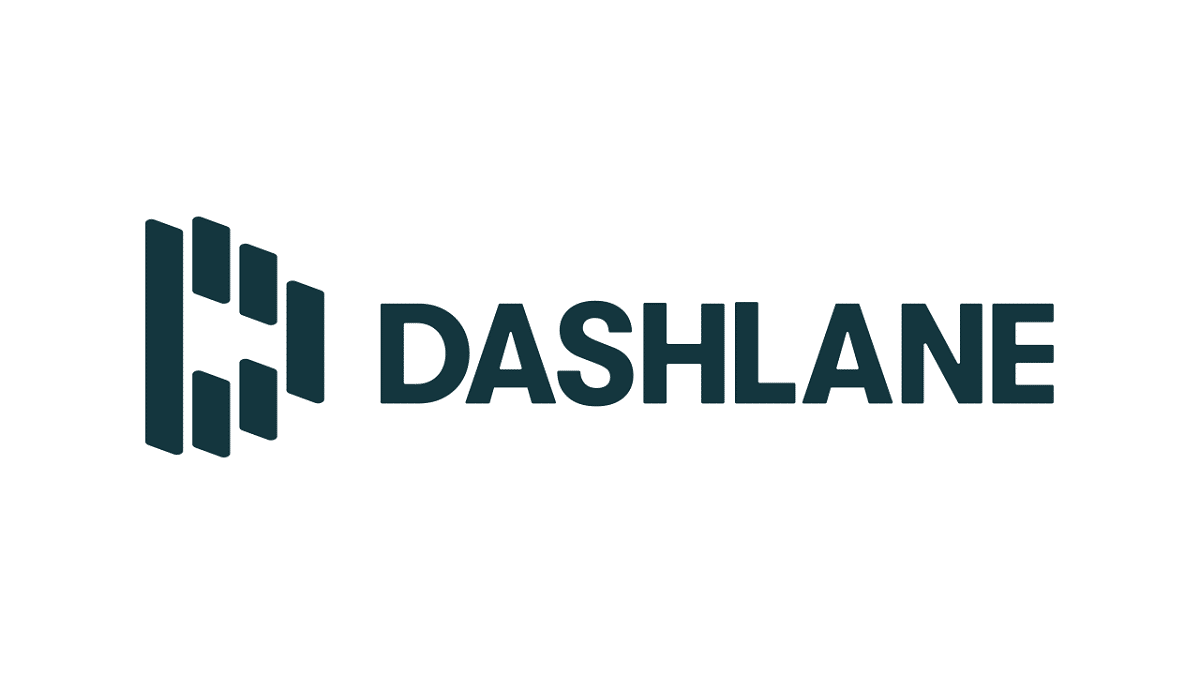
Gem adgangskoder på iPhone med Dashlane
En anden meget udbredt app til at gemme adgangskoder på iPhone. Dashlane giver os mulighed for at gemme en ubegrænset mængde adgangskoder. Og selvfølgelig adgang til dem overalt. Vores data holdes synkroniseret på alle enheder, hvor appen er installeret, uanset hvilket operativsystem der bruges.
Et interessant aspekt af denne applikation er dens adgangskodegenerator. Så er muligheden for at kunne dele adgangskoder sikkert og komfortabelt med andre enheder. Kort sagt en god mulighed at overveje for den korrekte administration af vores adgangskoder.
Link: Dashlane
Keeper Password Manager
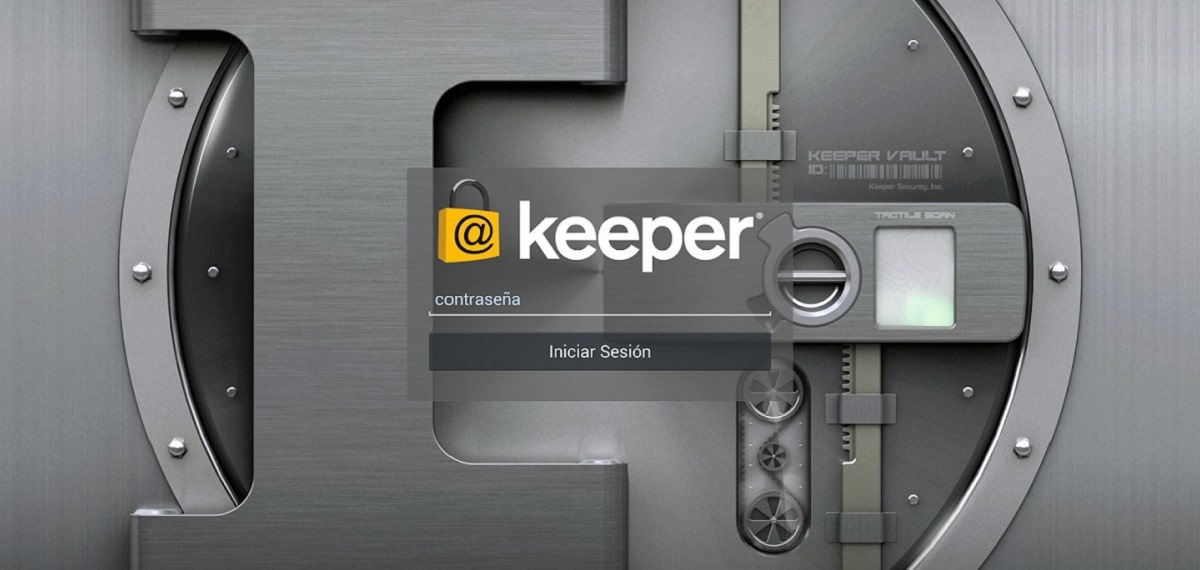
Dine adgangskoder, tilgængelige og sikre med Keeper
Den beskyttelse, den giver os Keeper Password Manager for at beskytte vores adgangskoder og vores private oplysninger er meget høje. Man kan sige, at det er en forsikring mod eventuelle angreb fra cyberkriminelle. Brug af denne app er en god måde at sove fredeligt på.
Keeper Password Manager giver os mulighed for at gemme ubegrænsede adgangskoder. Det giver os også mulighed for at generere og udfylde stærke adgangskoder og naturligvis synkronisere og administrere alle vores adgangskoder på forskellige enheder. Også denne app er kompatibel med Touch ID og med Defekt Face ID, som giver deres oplåsningsmetoder. Det vil sige et sikkerhed plus, der er værd at tage højde for.
Link: Keeper Password Manager
sidste Pass
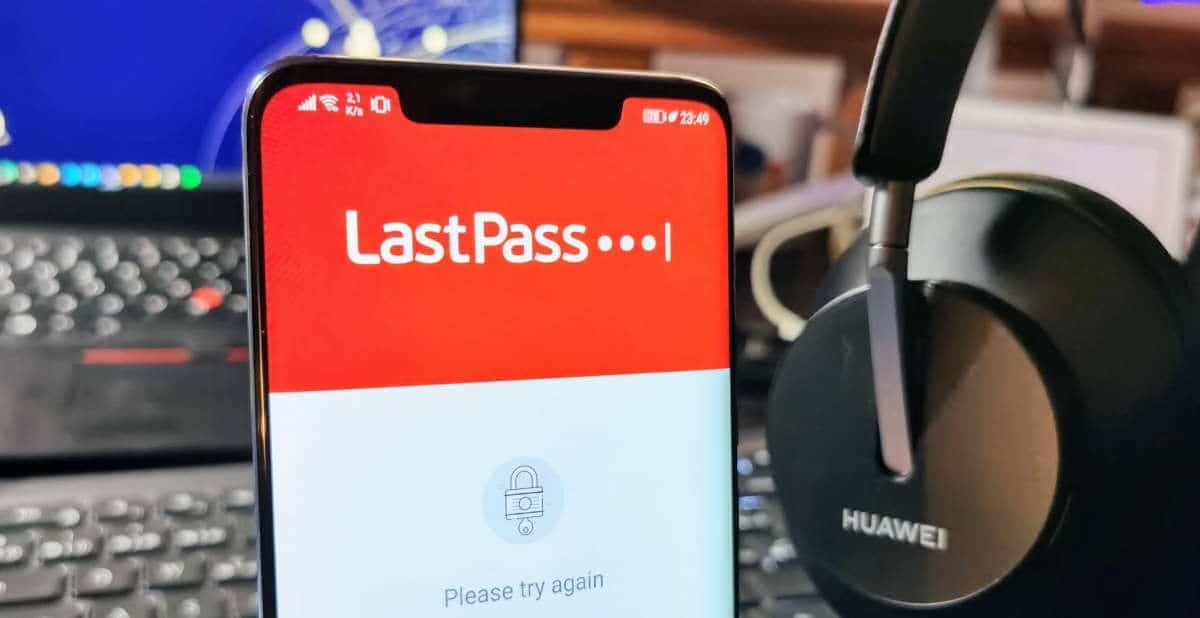
Last Pass: password manager og manager til iPhone
Password manager sidste Pass Det fungerer meget ligner resten af apps på denne liste. Dets hovedfunktion er at gemme og administrere vores personlige data og adgangskoder på en sikker måde. På samme måde, som de andre, tilbyder den funktionen til automatisk at udfylde vores legitimationsoplysninger og dermed undgå at skulle indtaste adgangskoden manuelt.
Link: sidste Pass
mSikker adgangskodeadministrator
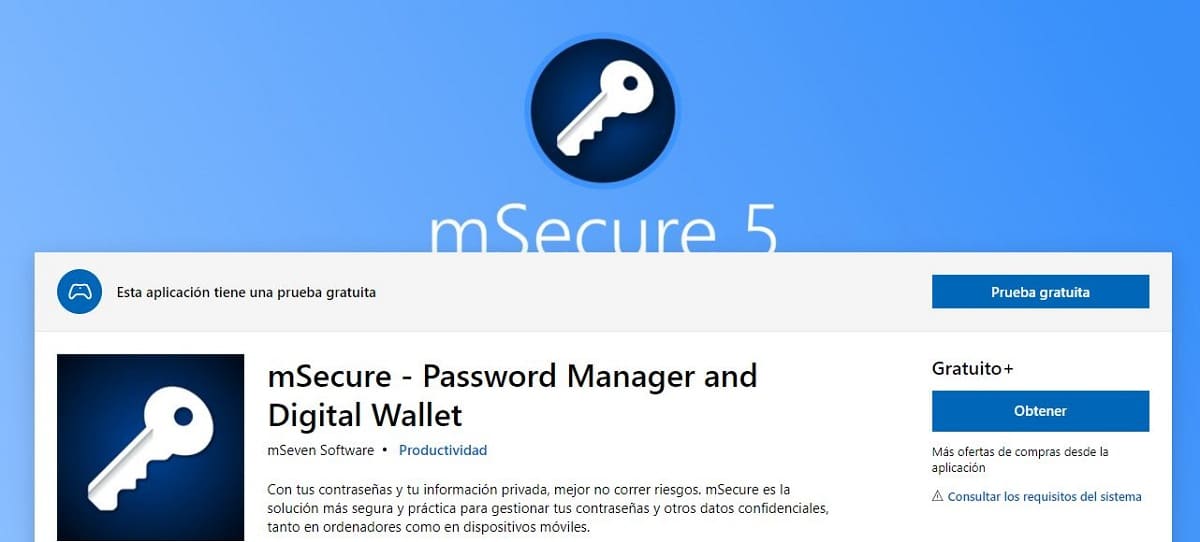
mSikker: sikkerhed først
Som navnet allerede antyder, lægger denne applikation særlig vægt på sikkerhed. Sandheden er, at mSecure Det er en god allieret for vores ro i sindet og privatlivets fred med hensyn til administration af adgangskoder og personlige data på iPhone. Og også på enhver anden enhed, hvor vi kan installere den.
Et højdepunkt ved denne applikation er dens enkle brugergrænseflade og især dets ubegrænsede antal poster. Det vil sige, at du kan gemme så mange adgangskoder, du vil, uden nogen begrænsning. Det er også vigtigt at fremhæve dens krypteringsmodel, fuldstændig fornyet i den seneste version. Endelig skal det nævnes, at mSecure har en nyttig adgangskodegenerator og mere end 20 indbyggede skabeloner.
Link: mSikker adgangskodeadministrator
En sikker
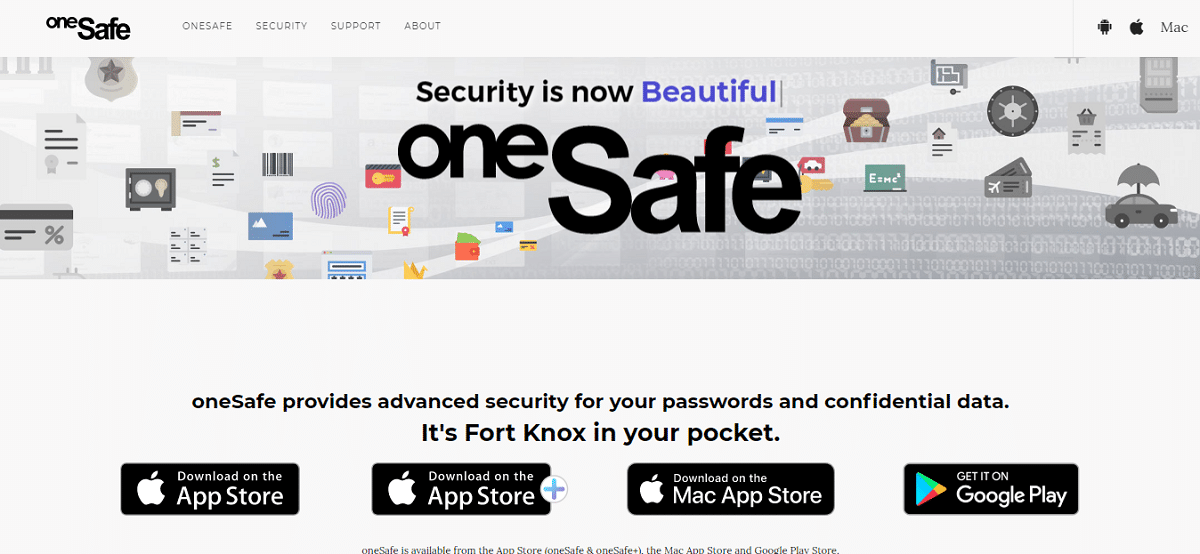
OneSafe +, app udstyret med høj sikkerhedskryptering
Da den blev lanceret, blev denne app promoveret som "Den sikreste pengeskab til lommen". Og selvom dens funktioner er mere eller mindre de samme som dem, der tilbydes af de andre applikationer på denne liste, er det rigtigt, at det også giver os nogle virkelig unikke aspekter.
Fx OneSafe + Det har en mørk tilstand, Siri -genveje, muligheden for også at bruge Apple Watch og mange andre funktioner. Taler strengt om sikkerhed, garanterer denne applikation beskyttelse af vores data og adgangskoder ved hjælp af AES-256 kryptering (det højeste niveau, der findes på mobile enheder).
Link: Et sikkert +
Husk Bear
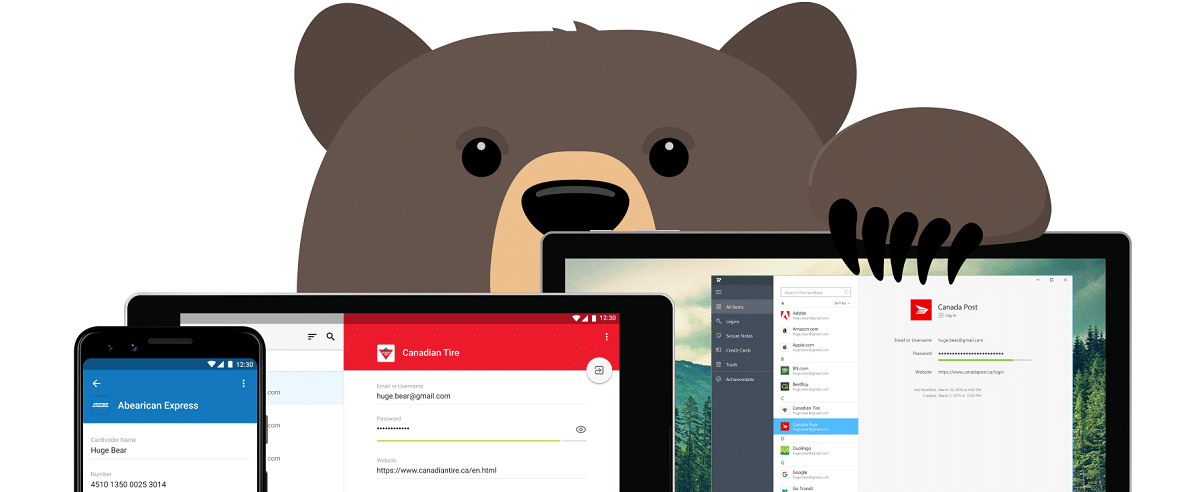
Remembear, bjørnens app til at gemme adgangskoder på iPhone
En anden af de mest populære apps til at administrere adgangskoder på iPhone på en sikker og effektiv måde. Husk Bear Den er kendt for sin "maskot", bjørnen, der hjælper os med at huske vores adgangskoder og legitimationsoplysninger, uanset hvor vi går.
Gennem en meget visuel og behagelig grænseflade giver denne applikation en enkel og direkte måde at oprette, gemme og bruge adgangskoder på. Ud over det giver det os også mulighed for at gemme kreditkort og foretage køb online sikkert og hurtigt. De betalinger, vi foretager med vores iPhone, er hurtigere, da Remembear sørger for automatisk at udfylde oplysningerne på vores kort. Og alt sammen med det højeste niveau af sikkerhed og tillid.
Link: Husk Bear
SafeInCloud Password Manager
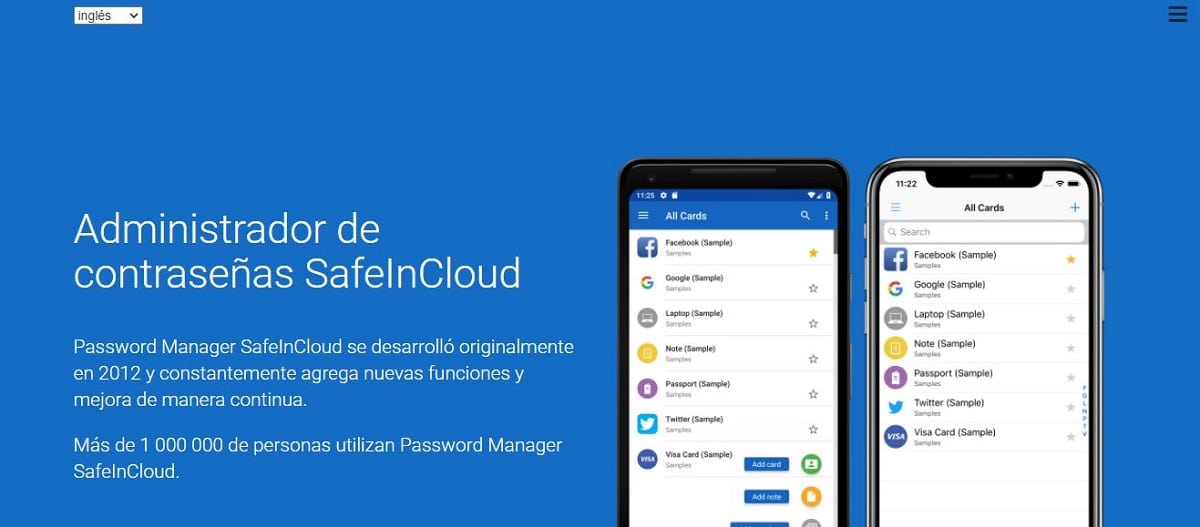
SafeInCloud, for at gemme adgangskoder på iPhone
For at lukke listen, en anden af de mest brugte applikationer rundt om i verden: SafeInCloud. Dette er en af de nemmeste apps at bruge, uden at det betyder, at den er mindre effektiv og sikker end de andre. Giver dig mulighed for at logge ind med både Touch ID og Face ID. Derudover har den en specifik applikation til Apple Watch.
Kort sagt en password manager, der giver os mulighed for at opbevare vores logins, passwords og andre oplysninger sikkert i en krypteret database. Maksimal sikkerhed. På samme måde, som med andre programmer på denne liste, synkroniseres alle de data, der er gemt i den, på enhver enhed, vi bruger, så længe vi har det installeret på dem.
Link: SafeInCloud